- A+
所属分类:CAD安装使用教程
CAD布局视口无法全部显示的解决方法如下:
1、首先查看视口是否过多,在布局空间按Ctrl+A将所有对象选中,然后在特性面板的对象类型下拉列表中可以看到视口有93个,数量超过64个,所以近30个视口无法显示。
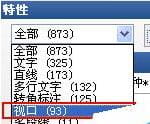
2、然后在布局空间中右键单击布局标签,在右键菜单中选择“移动或复制”。
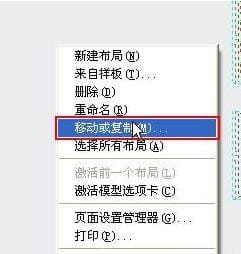
3、在弹出的对话框中选择要复制的布局,再勾选对话框底部的“创建副本”。
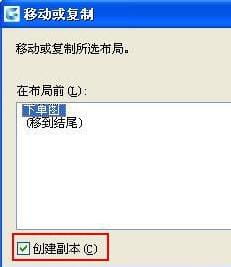
4、再点击“确定”,这样就复制出了一相同布局,最后再进入原来的布局,框选,再删除一半的图框,切换到复制的布局,并且将原布局中保留的图框删除,这样每个布局的视口就不会超过64个,然后每个视口都可以正常显示了。




